はじめに
今回はBing Maps AJAX Controlの5回目です。1回目にあたる第13回のときに少しふれたように、
作成するWebアプリケーションは、
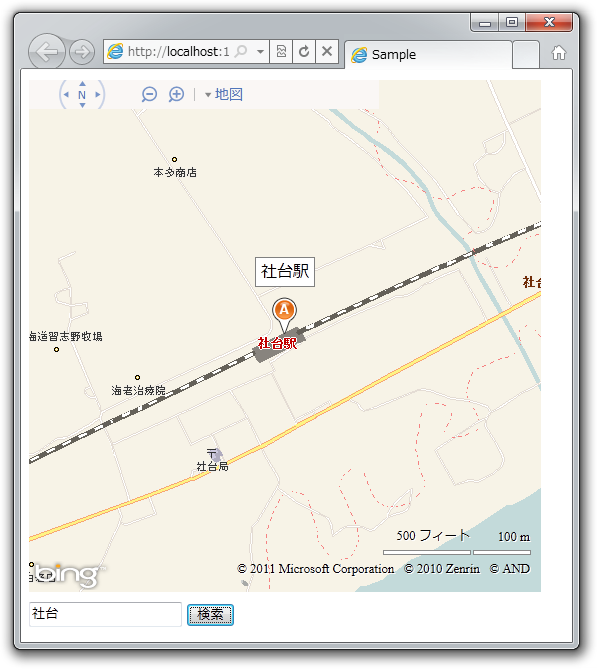
ページの作成
まずは、
<!DOCTYPE html PUBLIC "-//W3C//DTD XHTML 1.0 Transitional//EN" "http://www.w3.org/TR/xhtml1/DTD/xhtml1-transitional.dtd">
<html xmlns="http://www.w3.org/1999/xhtml">
<head>
<meta http-equiv="Content-Type" content="text/html; charset=utf-8" />
<title>Sample</title>
<script src="http://ajax.aspnetcdn.com/ajax/jquery/jquery-1.4.4.js" type="text/javascript"></script>
<script type="text/javascript" src="http://ecn.dev.virtualearth.net/mapcontrol/mapcontrol.ashx?v=7.0&mkt=ja-jp"></script>
<script type="text/javascript">
<!--
var map = null;
function GetMap() {
var options = {
credentials: "BingMapsKey"
};
map = new Microsoft.Maps.Map(document.getElementById("map"), options);
}
//-->
</script>
</head>
<body onload="GetMap();">
<div id="map" style="position: relative; width: 512px; height: 512px"></div>
<div>
<input id="query" type="text" value="東京" />
<input type="button" value="検索" onclick="search();" />
</div>
</body>
</html>BingMapsKeyの部分は、
また今回は、
<script src="http://ajax.aspnetcdn.com/ajax/jquery/jquery-1.4.4.js" type="text/javascript"></script>以上のコードを元に地図検索用のコードを追記していきます。
Webサービスのリクエスト処理
Bing Maps REST Services
地名から経緯度を取得するには、
Location APIは、
クエリーから情報を取得する場合、
- http://
dev. virtualearth. net/ REST/ v1/ Locations?
query=東京タワー&
key=BingMapsKey&
c=ja-jp&o=xml
連載ではXML形式で取得していましたが、
- http://
dev. virtualearth. net/ REST/ v1/ Locations?
query=東京タワー&
key=BingMapsKey&
jsonp=callback&
o=json
c=ja-jp
セッションIDの取得
Bing Maps AJAX ControlおよびREST Servicesのどちらを利用するにもBing Maps Keyが必要です。それぞれにBing Maps Keyを設定してもよいですが、
Bing Mapsのライセンスの種別によって、
セッションIDの取得には次のようにMapオブジェクトのgetCredentialsメソッドを使います。引数には、
// map は Map オブジェクト
map.getCredentials(function (credentials) {
if (credentials !== null) {
// credentials を Bing Maps Key に指定し REST Services を呼び出せます
}
});Location APIの呼び出し
さて以上を踏まえて、
function search() {
map.entities.clear(); // 地図上のオブジェクトを削除
map.getCredentials(createGeocodeRequest);
}次にセッションIDを受け取り、
function createGeocodeRequest(credentials) {
if (credentials === null) {
alert("Credentials is null.");
return;
}
$.ajax({
type: "GET",
url: "http://dev.virtualearth.net/REST/v1/Locations",
dataType: "jsonp",
data: {
key: credentials,
query: $("#query").val(),
c: "ja-JP",
o: "json"
},
jsonp: "jsonp",
success: function (data, dataType) {
geocodeCallback(data);
}
});
}非同期通信のためレスポンスは、
レスポンス処理
次はLocation APIのレスポンスを処理しましょう。通信に成功した場合、
{
"authenticationResultCode": "ValidCredentials",
"brandLogoUri": "http://dev.virtualearth.net/Branding/logo_powered_by.png",
"copyright": "Copyright © 2011 Microsoft ...",
"resourceSets": [
{
"estimatedTotal": 2,
"resources": [
{
"__type": "Location:http://schemas.microsoft.com/search/local/ws/rest/v1",
"address": {
"countryRegion": "日本国",
"formattedAddress": "社台駅"
},
"bbox": [
42.576469847999995,
141.41462562599997,
42.581877012,
141.421300374
],
"confidence": "Medium",
"entityType": "RailwayStation",
"name": "社台駅",
"point": {
"coordinates": [
42.579173429999997,
141.41796299999999
],
"type": "Point"
}
},
{
...(略)...
}
]
}
],
"statusCode": 200,
"statusDescription": "OK",
"traceId": "..."
}上記では2件目の地理情報を省略していますが、
何かしらのエラーが発生し検索結果が得られない場合は、
{
"authenticationResultCode": "ValidCredentials",
"brandLogoUri": "http://dev.virtualearth.net/Branding/logo_powered_by.png",
"copyright": "Copyright © 2011 Microsoft ...",
"errorDetails": [
"One or more parameters are not valid.",
"query: This parameter is missing or invalid."
],
"resourceSets": [],
"statusCode": 400,
"statusDescription": "Bad Request",
"traceId": "..."
}それでは、
function geocodeCallback(response) {
if (response && response.errorDetails) {
var text = "";
$.each(response.errorDetails, function () {
text += this + "\n";
});
alert(text); // error!
return false;
}
if (response &&
response.resourceSets &&
response.resourceSets.length > 0 &&
response.resourceSets[0].resources &&
response.resourceSets[0].resources.length > 0) {
// 地図の表示範囲設定(1件目の情報を使用)
var bbox = response.resourceSets[0].resources[0].bbox;
var bounds = Microsoft.Maps.LocationRect.fromLocations(
new Microsoft.Maps.Location(bbox[0], bbox[1]), new Microsoft.Maps.Location(bbox[2], bbox[3]));
map.setView({ bounds: bounds });
// プッシュピンの追加
var code = "A".charCodeAt(0);
$.each(response.resourceSets[0].resources, function () {
var point = this.point;
var location = new Microsoft.Maps.Location(point.coordinates[0], point.coordinates[1]);
var pin = new Microsoft.Maps.Pushpin(location, { text: String.fromCharCode(code++) });
map.entities.push(pin);
});
} else {
alert("No result.");
}
}プッシュピンには1件目の検索結果から順にA、
ここまでを一度実行してみましょう。うまく動いたでしょうか。検索結果によっては、
機能の追加
ここまでで、
まず地名を表示するためのdiv要素をHTMLのbody要素内に追加します。
<div id="info" style="position: absolute; border: 1px solid gray; background-color: white; padding: 5px; display: none;"></div>次に、
// map.entities.push(pin); の次の行に以下のコードを追加
addEventHnadler(pin, this.name);イベントハンドラーの関連付けの処理は次の通りです。
function addEventHnadler(pin, text) {
// mouseover イベント処理
pin.mouseoverHandlerId = Microsoft.Maps.Events.addHandler(pin, "mouseover", function (e) {
// Pushpin のピクセル座標取得
var point = map.tryLocationToPixel(pin.getLocation(), Microsoft.Maps.PixelReference.page);
// div 要素のテキストと位置の設定
var info = $("#info");
info.text(text);
info.css("left", point.x - Math.floor(info.outerWidth() / 2) + "px");
info.css("top", point.y - info.outerHeight() - pin.getHeight() - 10 + "px");
// div 要素の表示
info.stop(true, false).fadeTo("normal", 1);
});
// mouseout イベント処理
pin.mouseoutHandlerId = Microsoft.Maps.Events.addHandler(pin, "mouseout", function (e) {
$("#info").stop(true, false).fadeTo("normal", 0);
});
}最後にイベントハンドラー関連付けの削除処理も書いておきましょう。上記コードでは、
// map = new Microsoft.Maps.Map(document.getElementById("map"), options);
// の次の行に以下のコードを追加
Microsoft.Maps.Pushpin.prototype.mouseoverHanderId = null;
Microsoft.Maps.Pushpin.prototype.mouseoutHanderId = null;
// map.entities コレクション内のオブジェクトが削除されるとき(再検索時)にイベントハンドラー関連付けの削除
var id = Microsoft.Maps.Events.addHandler(map.entities, "entityremoved", function (e) {
Microsoft.Maps.Events.removeHandler(e.entity.mouseoverHandlerId);
Microsoft.Maps.Events.removeHandler(e.entity.mouseoutHandlerId);
});
// Web ページがアンロードされるときにイベントハンドラー関連付けの削除
$(window).unload(function () {
map.entities.clear();
Microsoft.Maps.Events.removeHandler(id);
});以上で、
ルートの探索
最後におまけとして、
Webページに出発・
<input id="start" type="text" value="Seattle" />
<input id="end" type="text" value="Portland" />
<input type="button" value="探索" onclick="route()" />探索ボタンのクリックで呼び出されるroute関数、
function route() {
map.getCredentials(createRouteRequest);
}function createRouteRequest(credentials) {
if (credentials === null) {
alert("Credentials is null.");
return;
}
$.ajax({
type: "GET",
url: "http://dev.virtualearth.net/REST/v1/Routes",
dataType: "jsonp",
data: {
key: credentials,
"wp.0": $("#start").val(),
"wp.1": $("#end").val(),
routePathOutput: "Points",
c: "ja-JP",
o: "json"
},
jsonp: "jsonp",
success: function (data, dataType) {
routeCallback(data);
}
});
}function routeCallback(response) {
if (response && response.errorDetails) {
var text = "";
$.each(response.errorDetails, function () {
text += this + "\n";
});
alert(text); // error!
return false;
}
if (response &&
response.resourceSets &&
response.resourceSets.length > 0 &&
response.resourceSets[0].resources &&
response.resourceSets[0].resources.length > 0) {
var resource = response.resourceSets[0].resources[0];
// 地図の表示範囲設定(1件目の情報を使用)
var bbox = resource.bbox;
var bounds = Microsoft.Maps.LocationRect.fromLocations(
new Microsoft.Maps.Location(bbox[0], bbox[1]), new Microsoft.Maps.Location(bbox[2], bbox[3]));
map.setView({ bounds: bounds });
// ルートの描画(ポリラインの描画)
var routeline = resource.routePath.line;
var routepoints = new Array();
$.each(routeline.coordinates, function () {
routepoints.push(new Microsoft.Maps.Location(this[0], this[1]));
});
var polyline = new Microsoft.Maps.Polyline(routepoints, { strokeColor: new Microsoft.Maps.Color(200, 0, 0, 200) });
map.entities.push(polyline);
}
}基本的な流れは、
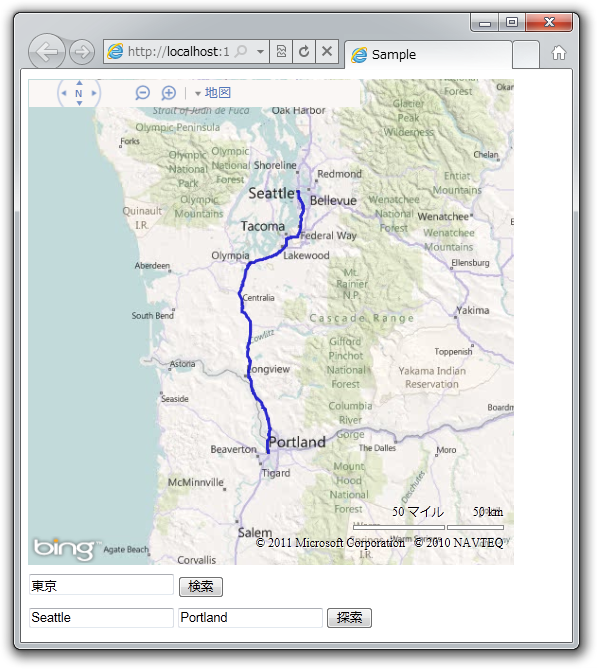
今回はここまでです。いかがでしたでしょうか。今回利用したBing Maps REST Servicesの代わりにほかのWebサービスを同様に利用すれば、


